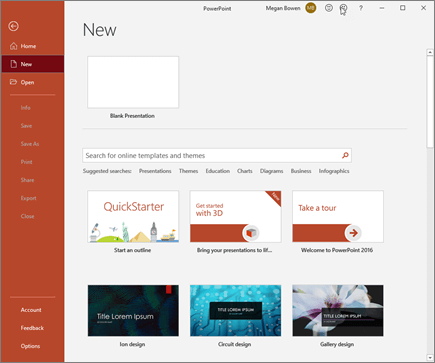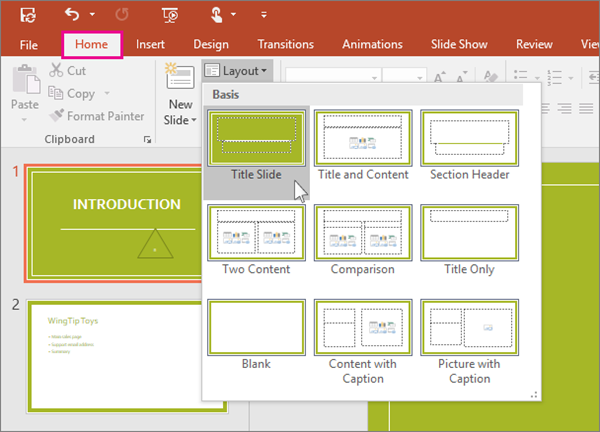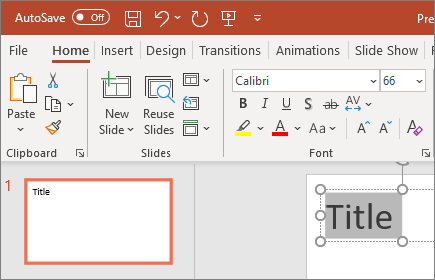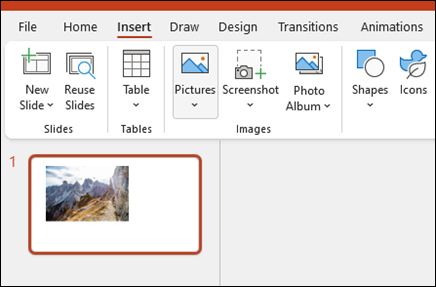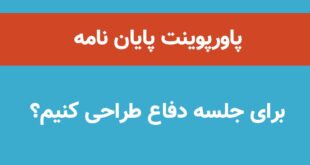آموزش پاورپوینت برای مایکروسافت 365 | پاورپوینت 2021 | پاورپوینت 2019 | پاورپوینت 2016
آموزش پاورپوینت – روش کلی کار با پاورپوینت در رایانه شخصی، مک یا دستگاه تلفن همراه:
- ارائه ها را از ابتدا بر اساس زرح ذهنی خودتان و یا براساس یک الگو ایجاد کنید.
- متن، تصاویر، جلوه های ویژه و ویدئو را اضافه کنید.
- با PowerPoint Designer یک طرح حرفه ای انتخاب کنید.(مایکروسافت 365)
- انتقال(ترانزیشن)، انیمیشن و حرکت را اضافه کنید.
- در رایانه شخصی، OneDrive و یا گوگل درایو ذخیره اش کنید تا از رایانه، رایانه لوحی(تبلت) یا تلفن همراه خود به ارائه های خود برسید.
- به اشتراک بگذارید و با دیگران در هر کجا که هستند کار کنید.
و اما شروع کار:
گام 1: یک ارائه ایجاد کنید
- پاورپوینت را باز کنید.
- در قسمت سمت چپ، New را انتخاب کنید .
- یک گزینه را انتخاب کنید:
- برای ایجاد یک ارائه از ابتدا، ارائه خالی(Blank Presentation) را انتخاب کنید .
- برای استفاده از طرح آماده شده، یکی از قالب ها را انتخاب کنید.
- برای مشاهده نکات استفاده از پاورپوینت، Take a Tour را انتخاب کنید و سپس Create را انتخاب کنید .
گام 2: یک اسلاید اضافه کنید
- در تصاویر کوچک در سمت چپ، اسلایدی را انتخاب کنید که میخواهید قبل از اسلاید جدید شما دنبال شود.
- در برگه صفحه اصلی ، در بخش اسلایدها ، اسلاید جدید را انتخاب کنید .
- در بخش اسلایدها ، Layout را انتخاب کنید و سپس طرح مورد نظر خود را از منو انتخاب کنید.
گام 3: متن را اضافه و قالب بندی کنید
- مکان نما را در یک کادر متنی قرار دهید و سپس چیزی را تایپ کنید.
- متن را انتخاب کنید و سپس یک یا چند گزینه را از قسمت فونت تب Home انتخاب کنید، مانند فونت ، افزایش اندازه قلم ، کاهش اندازه قلم ، پررنگ ، کج ، زیرخط و غیره.
- برای ایجاد لیستهای گلولهدار یا شمارهدار، متن را انتخاب کنید و سپس Bullets یا Numbering را انتخاب کنید .
گام 4: یک تصویر، شکل و موارد دیگر اضافه کنید
- به تب Insert بروید.
- برای افزودن تصویر:
- در بخش تصاویر ، تصاویر را انتخاب کنید .
- در منوی Insert Picture From منبع مورد نظر خود را انتخاب کنید.
- تصویر مورد نظر خود را مرور کنید، آن را انتخاب کنید و سپس Insert را انتخاب کنید .
- برای افزودن تصاویر:
- در بخش Illustrations ، Shapes ، Icons ، 3D Models ، SmartArt یا Chart را انتخاب کنید.
- در کادر محاورهای که با کلیک بر روی یکی از انواع تصویر باز میشود، موردی را که میخواهید انتخاب کنید و دستورات را دنبال کنید تا آن را درج کنید.
توجه: به منظور دستیابی به آموزش پاورپوینت جامع و مشاهده جزییات بیشتر به مطلب “آموزش پاورپوینت (راهنمای گام به گام 1401)” مراجعه کنید.
منبع : مایکروسافت
 فروشگاه دانلود قالب پاورپوینت ، دانلود رایگان فایل | گرین فایل دانلود قالب پاورپوینت ، دانلود رایگان فایل ، انواع قراردادهای حقوقی ، پایان نامه ، راهنما ، آموزشی ، نقشه
فروشگاه دانلود قالب پاورپوینت ، دانلود رایگان فایل | گرین فایل دانلود قالب پاورپوینت ، دانلود رایگان فایل ، انواع قراردادهای حقوقی ، پایان نامه ، راهنما ، آموزشی ، نقشه